Publicité
Microsoft Excel dispose d'un éventail de fonctionnalités utiles pour créer des feuilles de calcul puissantes avec des graphiques et des tableaux. Mais, lorsque vous souhaitez faire passer votre feuille de calcul au niveau supérieur, au-delà du texte ou des thèmes de fantaisie, vous pouvez avoir besoin de l'aide d'un complément.
Avec ces outils pratiques, vous pouvez créer des représentations plus stimulantes visuellement de vos données. Pour l'impression Comment imprimer une feuille de calcul Excel sur une seule pageUne feuille de calcul magnifiquement conçue perd tout son attrait lorsqu'elle est imprimée sur neuf feuilles de papier, dont la moitié est vide. Nous vous montrons comment obtenir tout bien sur une seule page. Lire la suite , présentant ou fournissant une meilleure vue de vos feuilles de calcul et de ce qu'elles contiennent, consultez ces superbes compléments Excel.
Pour un moyen facile d'ajouter de la couleur à vos données de feuille de calcul, le complément Excel Colorizer fonctionne très bien. Pour rendre vos données plus simples à lire, choisissez simplement les couleurs et le motif et laissez le complément faire le reste du travail.
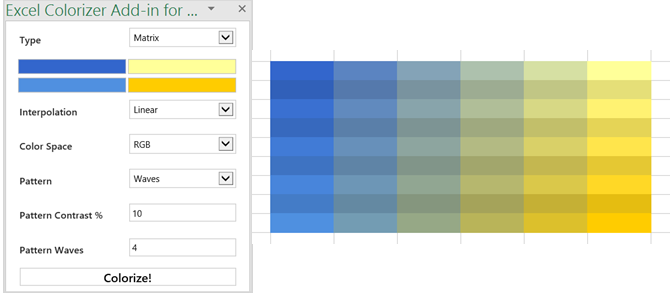
Vous pouvez choisir un type parmi uniforme, horizontal, vertical ou matrice et choisir vos quatre couleurs. Ensuite, réglez l'interpolation sur lisse ou linéaire et l'espace colorimétrique sur RVB ou HSV. Vous pouvez également choisir le motif entrelacé ou ondulé. Alors, sélectionnez vos données, rendez-les incroyables et appuyez sur Colorise! pour finir.
Tandis que Microsoft Excel propose de nombreuses options de graphique Comment créer un graphique à secteurs dans Microsoft ExcelTout le monde peut créer un graphique circulaire simple. Mais pouvez-vous le formater à la perfection? Nous vous guiderons tout au long du processus, une étape à la fois. Lire la suite , Radial Bar Chart vous en donne un de plus. Ce complément suit son nom en fournissant exactement ce qu'il dit: un graphique à barres radiales. Accédez au complément, sélectionnez les cellules contenant vos données, puis ajustez le graphique à votre guise.
Vous pouvez choisir les étiquettes, les numéros et définir un titre. Frappé sauvegarder et votre graphique sera créé automatiquement. Déplacez ou redimensionnez votre graphique et passez votre souris sur les barres pour afficher les données de chacune. Le complément est rapide, simple et vous offre une autre option de style de graphique pour vos données.
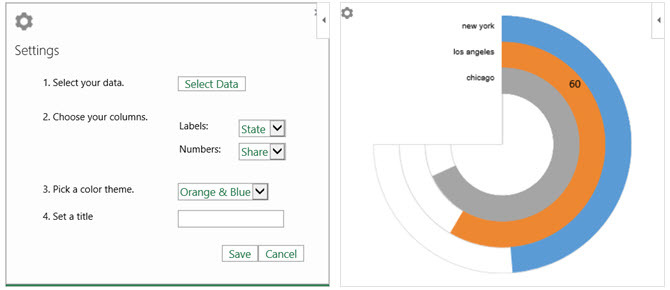
Pour afficher un organigramme, HierView est le complément pour vous. Vos données doivent inclure un identifiant de ligne avec les informations incluses dans les colonnes. Ensuite, configurez vos données avec le filtrage, l'actualisation automatique, les noms de colonne et les données par nœud.
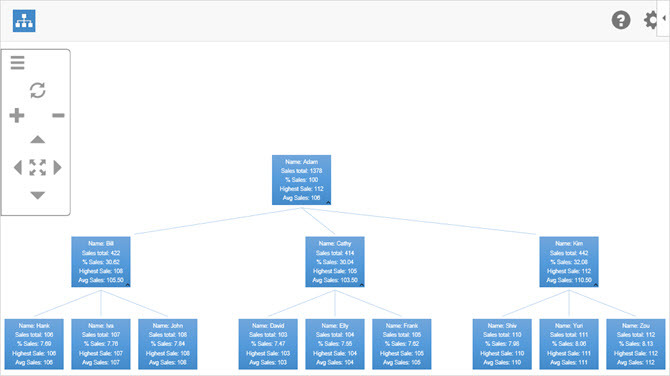
Une fois votre graphique terminé, vous pouvez effectuer un zoom avant ou arrière, vous déplacer dans les quatre directions ou ajuster le graphique à la zone tracée. Vous pouvez également déplacer l'intégralité du graphique ou le redimensionner si nécessaire. Ajustez les paramètres ou obtenez de l'aide à tout moment avec les boutons pratiques en haut du tableau.
Vos données seraient-elles plus belles dans une bulle 8 types de tableaux et graphiques Excel et quand les utiliserLes graphiques sont plus faciles à saisir que le texte et les chiffres. Les graphiques sont un excellent moyen de visualiser les nombres. Nous vous montrons comment créer des graphiques dans Microsoft Excel et quand utiliser au mieux ce type. Lire la suite ? Si c'est le cas, alors Bubbles est le complément que vous devriez essayer. Cet outil de graphique à bulles interactif vous permet d'afficher des informations d'une manière unique. Ouvrez simplement le complément et sélectionnez votre table de données. Lorsque le graphique est créé, vous pouvez déplacer les bulles tout en les présentant ou les laisser telles quelles.
Bubbles a quelques paramètres que vous pouvez ajuster pour le mode de base ou détaillé, la gamme de couleurs et les affichages de titre et de colonne. Vous pouvez également utiliser les raccourcis clavier affichés au bas du graphique pour des choses comme cacher ou afficher plus d'informations ou faire rebondir les bulles.
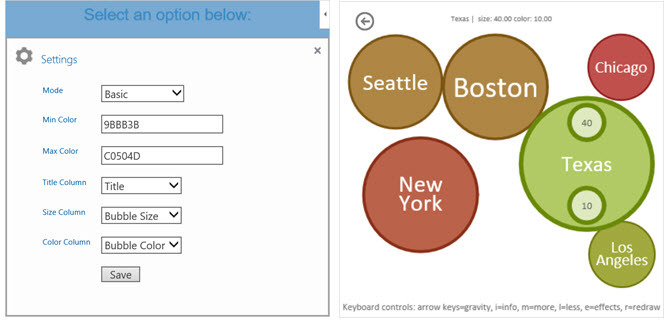
Si l'ajout d'une carte à votre feuille de calcul est utile, le complément Bing Maps simplifie les choses. Vos données peuvent inclure des adresses, des villes, des États, des codes postaux ou des pays ainsi que la longitude et la latitude. Ouvrez simplement le complément, sélectionnez vos cellules de données et cliquez sur le Emplacement sur la carte.
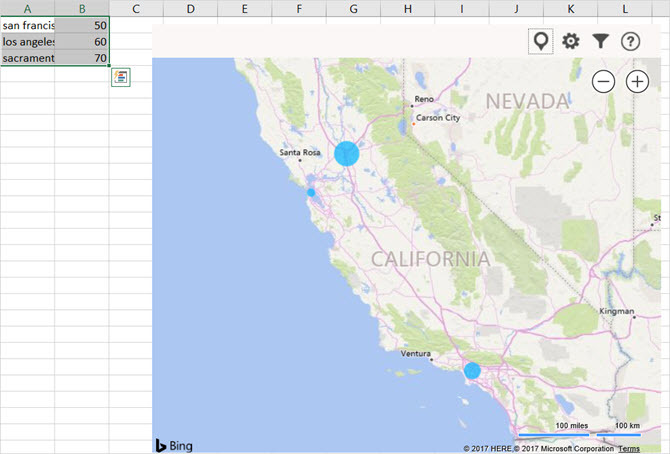
L'outil Bing Maps est idéal pour afficher des données numériques liées aux emplacements. Donc, si vous travaillez dans les ventes, vous pouvez montrer de nouveaux marchés à couvrir ou si vous travaillez pour une entreprise avec plusieurs emplacements, vous pouvez présenter ces installations clairement aux clients.
Lorsqu'une carte thermique est ce dont vous avez vraiment besoin, le complément Geographic Heat Map est formidable. Du même développeur que le complément Radial Bar Chart, vous avez des paramètres similaires. Sélectionnez vos données, choisissez une carte des États-Unis ou du monde, choisissez vos en-têtes de colonne et ajoutez un titre.
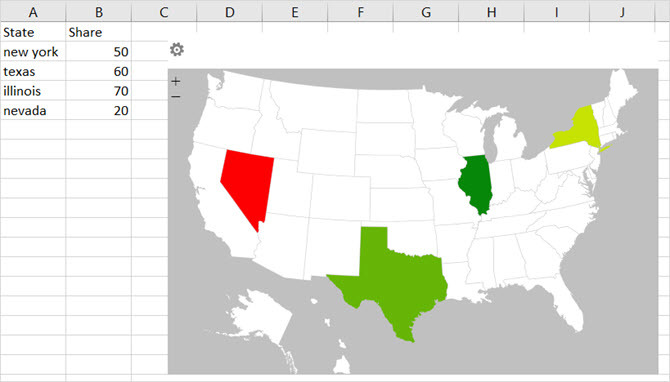
Vous pouvez resélectionner l'ensemble de données si vous ajoutez plus de colonnes ou de lignes et si vous modifiez une valeur déjà dans l'ensemble, vous verrez la mise à jour de la carte thermique automatiquement. Pour un aperçu rapide des données relatives aux pays, états ou régions, vous pouvez facilement insérer cette carte thermique dans votre feuille de calcul.
Pour ajouter des photos et d'autres images à vos feuilles de calcul, Pickit Free Images est l'outil parfait. Une fois que vous accédez au complément, vous disposez de quelques options pour trouver l'image dont vous avez besoin. Vous pouvez faire une recherche par mot-clé, parcourir les collections ou choisir une catégorie parmi une vaste sélection.
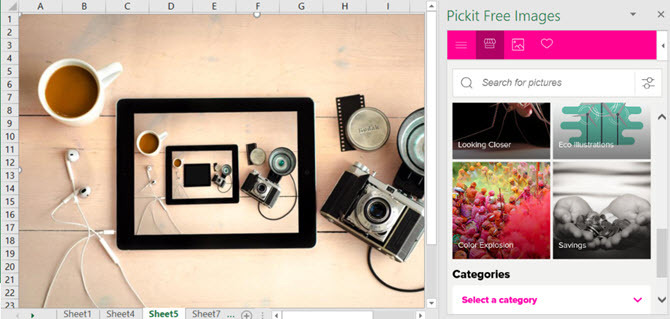
Cliquez sur un endroit pour le mettre dans votre feuille de calcul, sélectionnez l'image que vous voulez et appuyez sur le Insérer bouton. Vous pouvez déplacer, redimensionner ou rogner des images selon vos besoins. Et, si vous créez un compte Pickit gratuit, vous pouvez marquer les favoris à réutiliser et suivre les autres utilisateurs ou catégories pour rester à jour sur les nouveaux téléchargements.
Peut-être que votre entreprise a des vidéos sur YouTube ou des didacticiels sur Vimeo qui seraient bénéfiques pour votre classeur. Avec le complément Web Video Player, vous pouvez insérer une vidéo de l'une de ces sources directement dans votre feuille de calcul.
Ouvrez le complément, puis entrez l'URL de la vidéo ou cliquez pour visiter YouTube ou Vimeo pour obtenir le lien. Frappez le Définir la vidéo bouton et vous avez terminé. Ensuite, lorsque vous ouvrez la feuille de calcul, la vidéo est là et prête à cliquer sur le bouton Lecture.
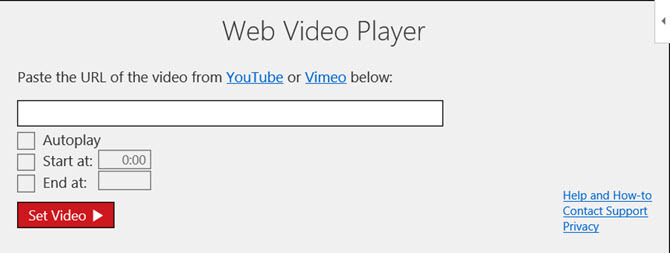
Pour un montant unique de 5 $, vous pouvez configurer la lecture automatique de vos vidéos ou commencer et terminer à des endroits spécifiques du clip. Cette option est incluse dans le complément.
Rechercher, installer et utiliser des compléments
Vous pouvez accéder à la boutique de compléments 15 compléments Excel pour gagner du temps sur vos tâches professionnellesSaviez-vous que Microsoft Office, y compris Excel et Word, prend en charge les compléments? Les compléments Excel peuvent vous aider à exécuter vos tâches plus rapidement car vous n'avez jamais à quitter votre classeur Excel. Lire la suite facilement depuis Excel. Ouvrez un classeur, sélectionnez Insérer onglet, puis cliquez sur Boutique. Lorsque le magasin de compléments Office s'ouvre, parcourez par catégorie ou recherchez un complément spécifique. Vous pouvez également visiter le site Microsoft AppsSource sur le Web et y naviguer ou y rechercher.
Lorsque vous trouvez le complément que vous souhaitez, vous pouvez le sélectionner pour plus de détails ou simplement l'installer. Cependant, il est sage de consulter d'abord la description pour vérifier les termes et conditions, les déclarations de confidentialité et la configuration système requise.
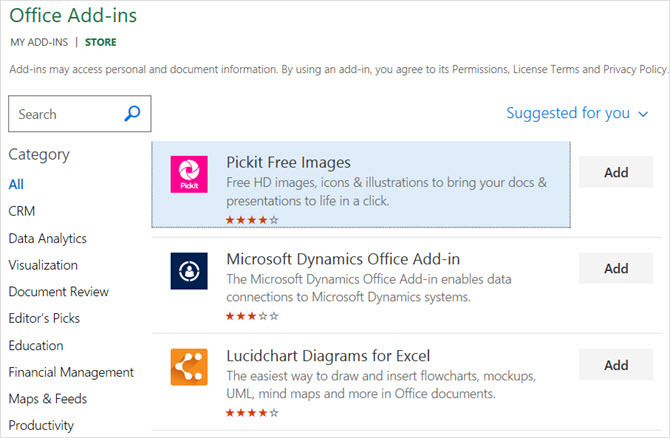
Après avoir installé un complément, ouvrez le Insérer onglet et sélectionnez le Mes compléments bouton. Lorsque la fenêtre contextuelle s'ouvre, vous pouvez afficher vos compléments installés et double-cliquer sur l'un pour l'ouvrir. Vous pouvez également cliquer sur la flèche Mes compléments pour sélectionner rapidement celui récemment utilisé.
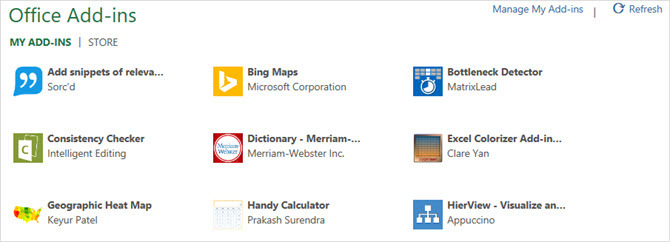
Comment démarquez-vous vos données?
Peut-être que vous formatez vos feuilles de calcul à la main Comment visualiser votre analyse de données avec les outils électriques d'ExcelExcel le tue avec ses fonctionnalités avancées de gestion des données. Une fois que vous aurez utilisé l'un des nouveaux outils, vous les voudrez tous. Devenez un maître de l'analyse de vos données avec des outils électriques! Lire la suite ou utilisez des compléments complètement différents de ceux répertoriés ici.
Faites-nous savoir quelle est votre méthode préférée pour rendre vos données visuellement attrayantes dans Excel en les partageant dans les commentaires ci-dessous.
Crédit d'image: spaxiax /Depositphotos
Avec son BS en technologie de l'information, Sandy a travaillé pendant de nombreuses années dans l'industrie informatique en tant que chef de projet, chef de département et chef de cabinet. Elle a alors décidé de poursuivre son rêve et écrit maintenant sur la technologie à plein temps.

